在软件安装之前以及安装过程中,请关闭其他的Windows应用程序,以保证数字化手册的安装和运行速度。具体安装步骤如下:
1)在CD-ROM驱动器中放入《实用紧固件数字化手册》安装光盘。
2)光盘自动运行,显示初始窗口,如图1-1所示,单击“安装”按钮即可进行安装。如果本光盘无法在用户的计算机上自动运行,请打开本光盘的根目录,运行set-up.exe文件。
3)如果用户的计算机尚未安装Microsoft.NET Framework 4.0或SQL Server Compact3.5 SP2,安装程序将自动从Microsoft官方网站下载Microsoft.NET Framework 4 Client Profile安装包或SQL Server Compact 3.5 SP2安装包,并在下载完成后自动运行安装,如图1-2所示。

图1-1 初始窗口
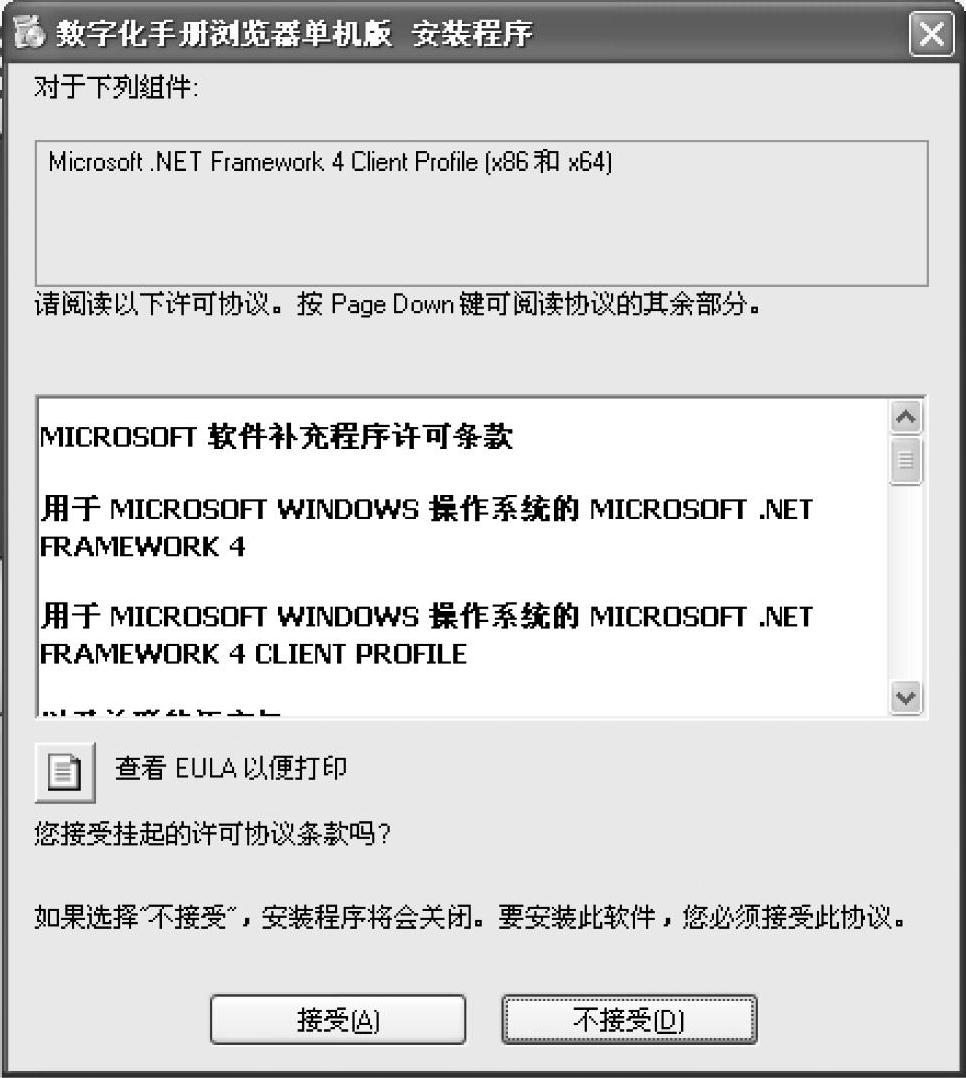
图1-2 .NET文件安装窗口
在用户阅读协议内容并表示同意后单击“接受”按钮,进入图1-3所示安装进度条。
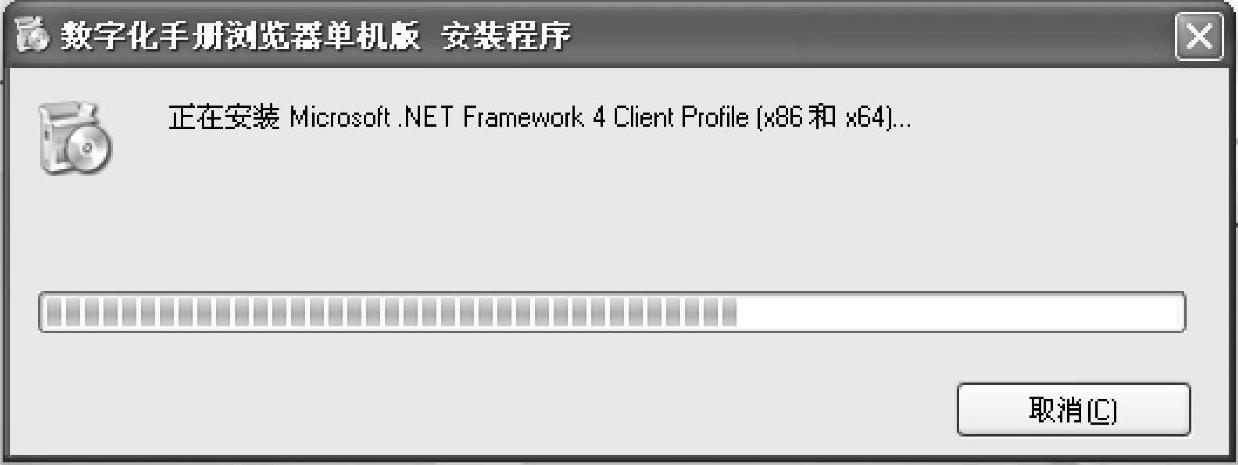
图1-3 安装进度条
如果用户的计算机操作系统之前已安装了Microsoft.NET Framework 4.0和SQL Server Compact 3.5 SP2,则直接进入第4)步。
温馨提示:在系统安装过程中,安装程序将自动识别用户的计算机当前是否已安装了.NET框架。若没有,安装程序将在安装系统程序之前自动启动.NET框架的安装。安装过程会自动指向微软的下载站点进行该软件的下载安装。该下载过程时间的长短与网速有关。如果用户在安装时不具备上网条件,或者网速较慢,可以事先从微软官方网站下载Microsoft.NET Framework 4 Client Profile独立安装程序(下载地址:http://www.microsoft.com/zh-cn/download/details.aspx?id=24872)和Microsoft SQL Server Compact 3.5 Service Pack 2安装程序(下载地址:http://www.microsoft.com/zh-cn/download/details.aspx?id=5783)。安装完成后再启动本数字化手册的安装。
4)安装完成后进入图1-4所示的“数字化手册浏览器单机版”安装向导。在用户阅读警告内容并表示同意后,单击“下一步”按钮。
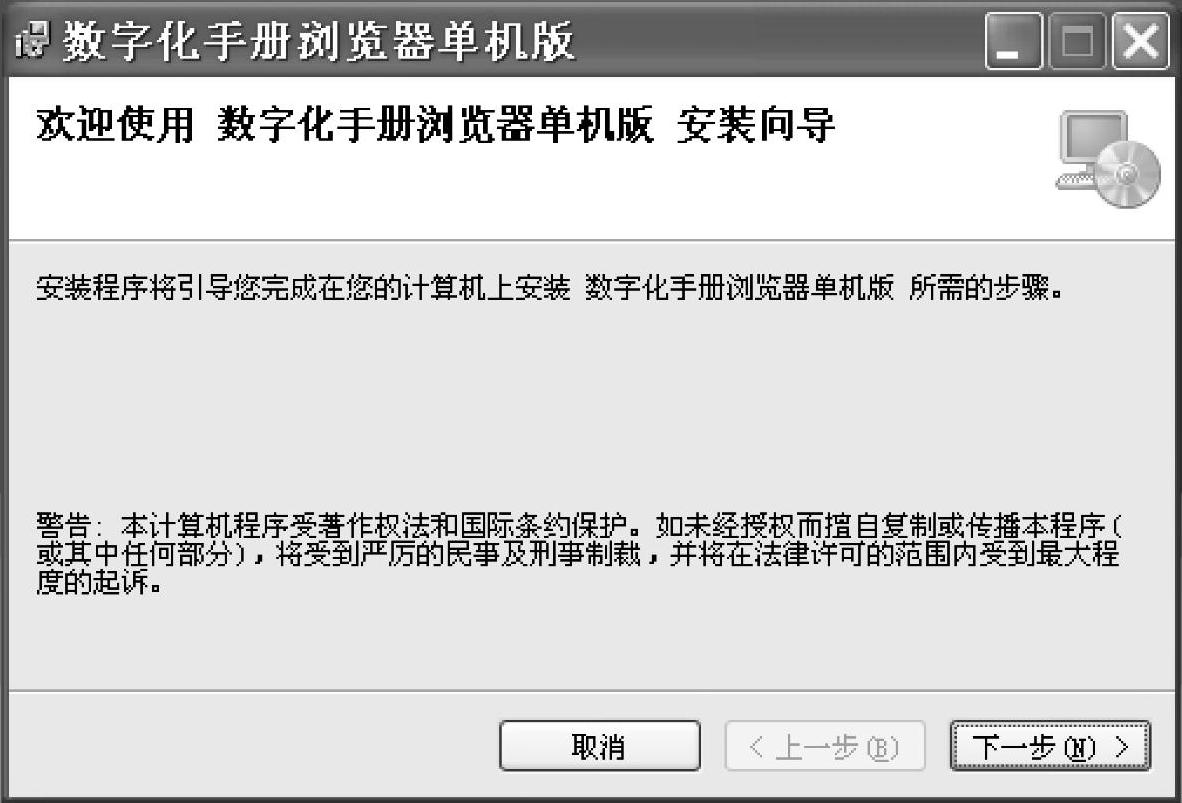 (www.daowen.com)
(www.daowen.com)
图1-4 “数字化手册浏览器单机版”安装向导
5)进入图1-5所示的“选择安装文件夹”窗口。系统推荐的安装目录是C∶\Program Files\机械工业信息研究院\数字化手册浏览器单机版,如果同意安装在此目录下,单击“下一步”按钮。如果希望安装在其他的目录中,单击“浏览”按钮,在弹出的对话框中选择合适的文件夹后,并根据具体情况选择浏览器是个人使用还是所有人使用,然后单击“下一步”按钮。如果用户的计算机不允许安装在系统推荐的安装目录C∶\下,可将C改为D或其他的分区下面。
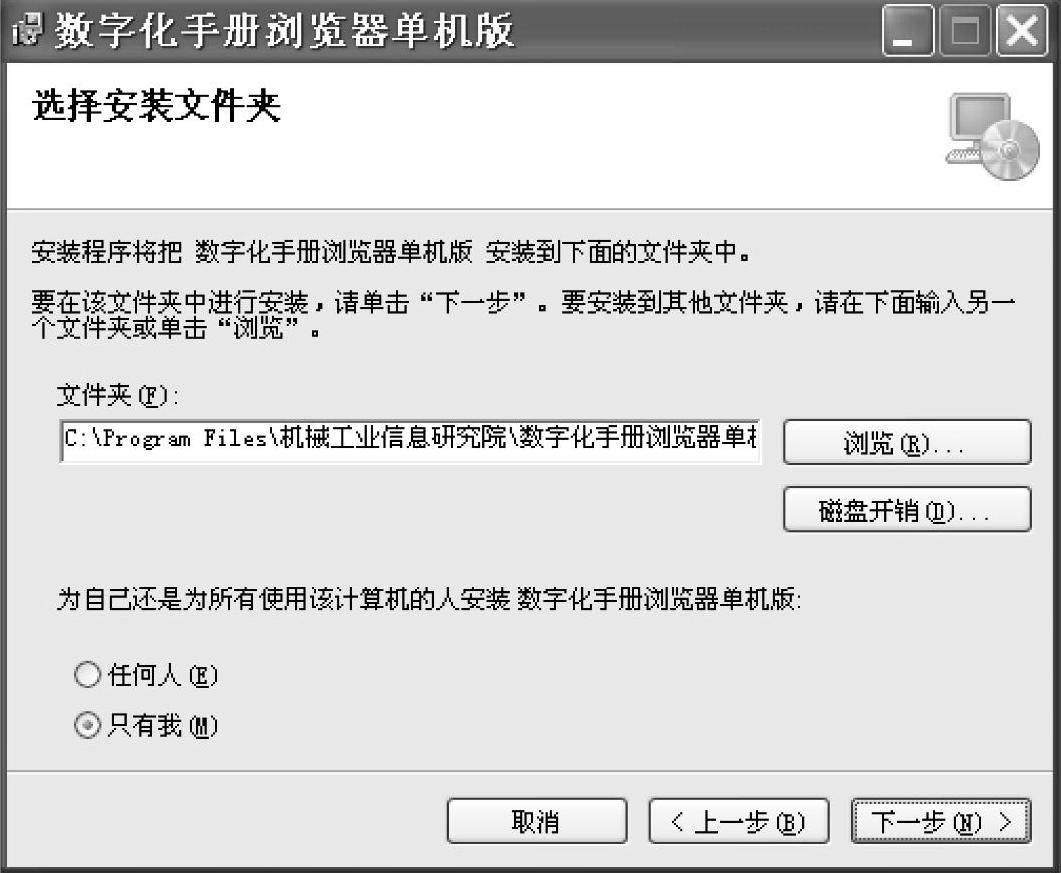
图1-5 “选择安装文件夹”窗口
6)在图1-6所示的“确认安装”窗口中,用户可单击“上一步”按钮返回到上一步骤,重新选择安装文件夹,或单击“下一步”按钮开始安装。
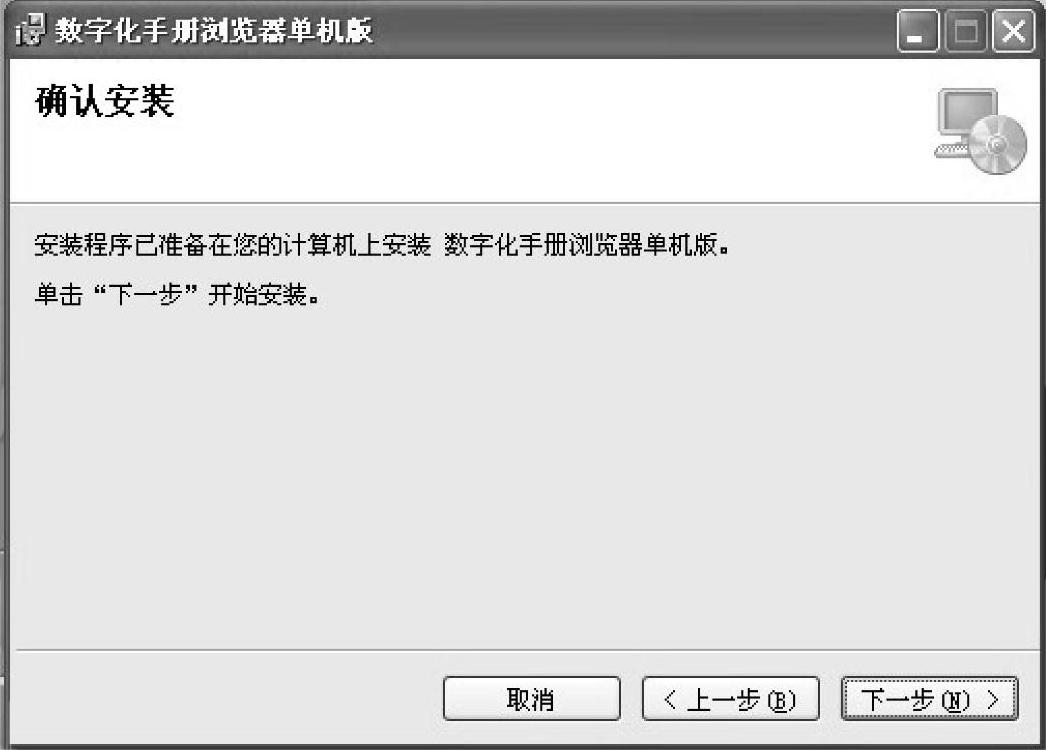
图1-6 “确认安装”窗口
7)在安装过程中,安装向导显示图1-7所示的安装过程。在此期间,用户可随时单击“取消”按钮取消当前的安装。
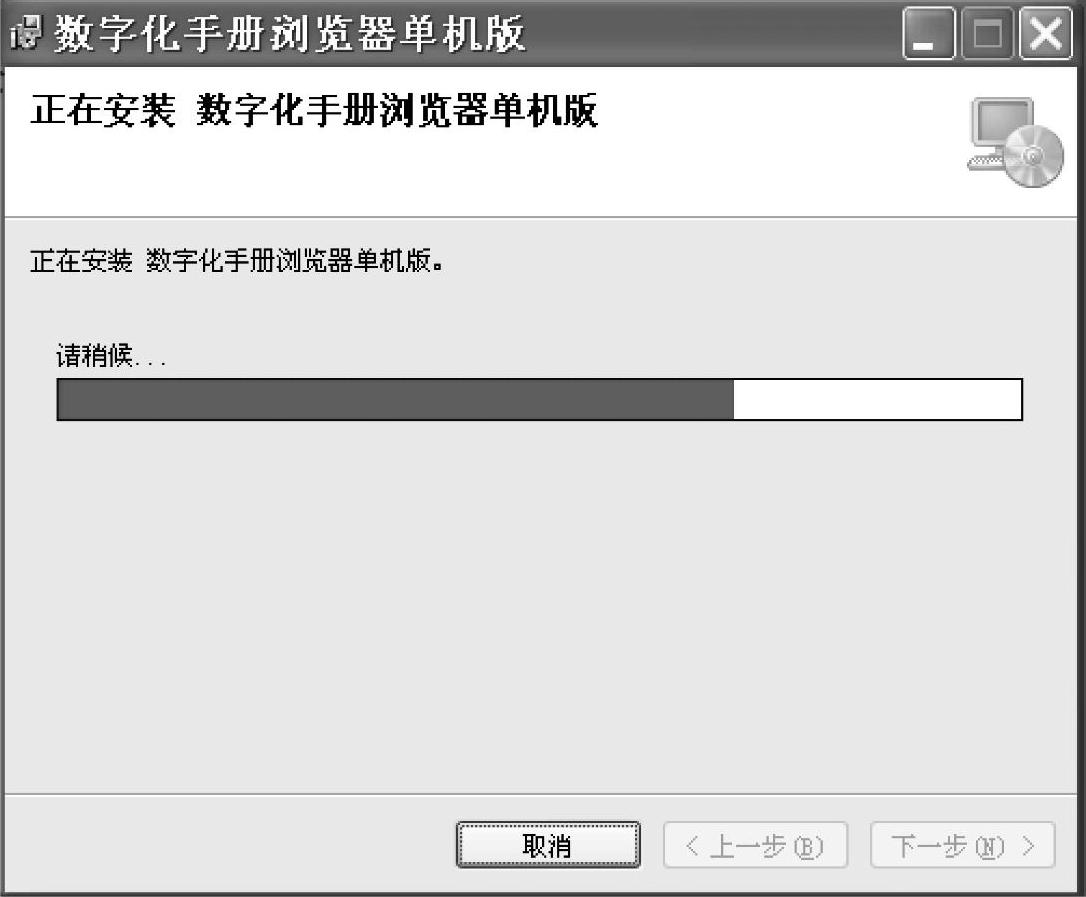
图1-7 安装过程
8)当安装成功结束后,安装向导显示图1-8所示的“安装完成”窗口,提示用户系统已正确安装完成。单击“关闭”按钮,完成安装。
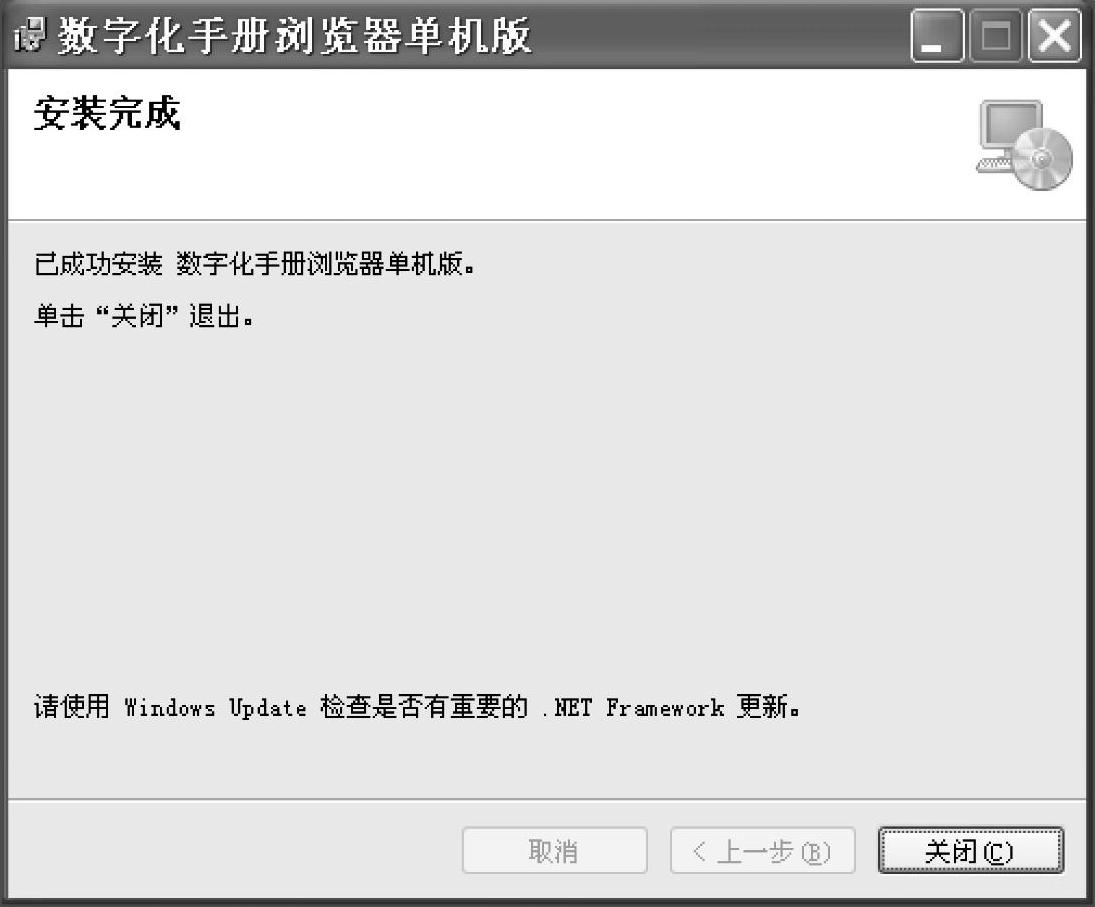
图1-8 “安装完成”窗口
免责声明:以上内容源自网络,版权归原作者所有,如有侵犯您的原创版权请告知,我们将尽快删除相关内容。






